Рисуем ресторан на колесах в Adobe Photoshop
7 декабря 2016 | Опубликовано в Уроки | 1 Комментарий »
 В этом уроке мы увидим как нарисовать ресторанчик на колесах в Adobe Photoshop. Урок не изобилует подробными инструкциями, скорее это направляющие шаги, которые помогут тем, кто свободно владеет программой, но еще не понимает как рисовать с нуля иллюстрации.
В этом уроке мы увидим как нарисовать ресторанчик на колесах в Adobe Photoshop. Урок не изобилует подробными инструкциями, скорее это направляющие шаги, которые помогут тем, кто свободно владеет программой, но еще не понимает как рисовать с нуля иллюстрации.
Результат

Шаг 1
Ищем референсы для создания нашего ресторанчика на колесах.
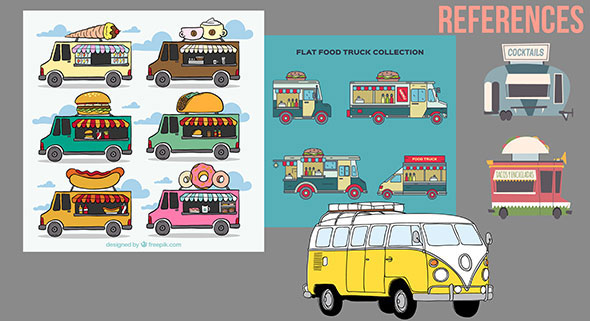
Шаг 2
Мы решили, что темой нашего ресторана на колесах будет мексиканская еда.
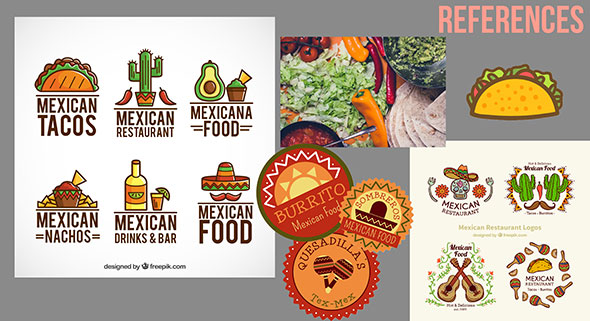
Шаг 3
Опираясь на найденные референсы, нарисуйте несколько набросков будущей работы.

Шаг 4
Выберите лучший вариант и приступим к рисованию!

Шаг 5
Начнем с создания цветовой схемы.
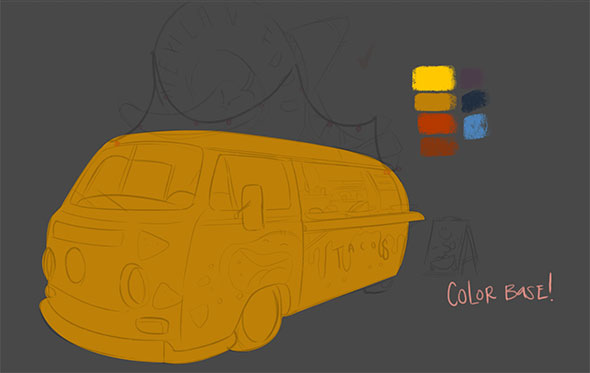
Шаг 6
В разных слоях закрашивайте части машины сплошным цветом.
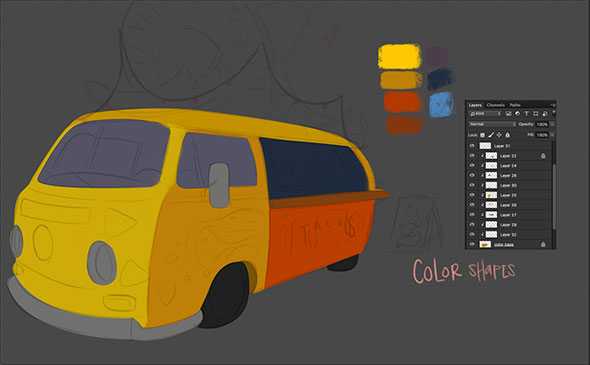
Шаг 7
В этом шаге нам нужно решить где находится источник света.
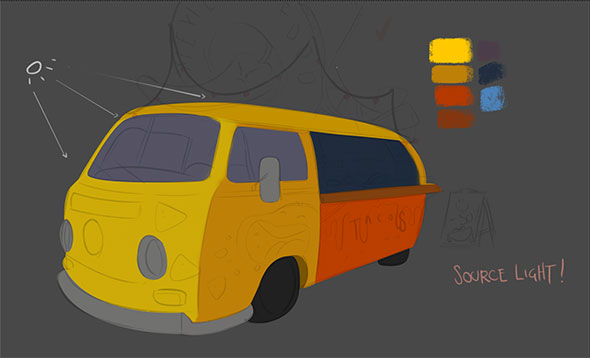
Шаг 8
Настройте кисть перед тем как начать рисовать.
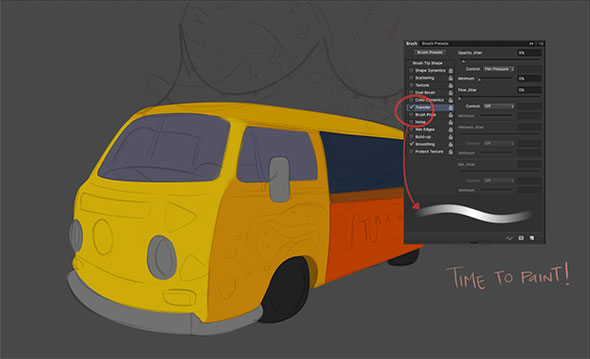
Шаг 9
Чувствуйте себя свободная во время рисования. Для начала добавьте немного текстуры и объема, но пока не слишком явно.
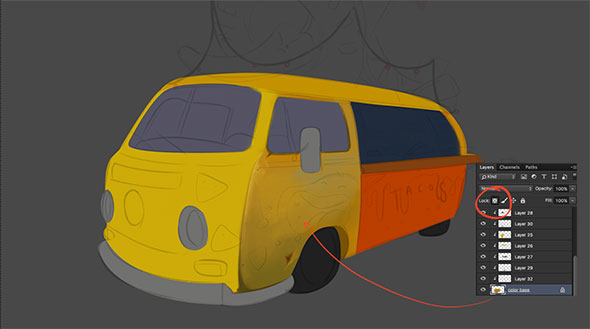
Шаг 10
Займемся объемом. Убедитесь, что тень соответствует материалу на который падает. Это сделает вашу работу реалистичнее.
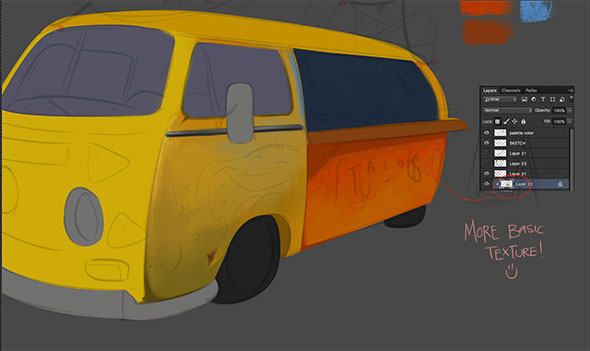
Шаг 11
Добавляем дополнительные элементы — в частности наклейки, рисуночки, швы на потолке, детали на стойке.
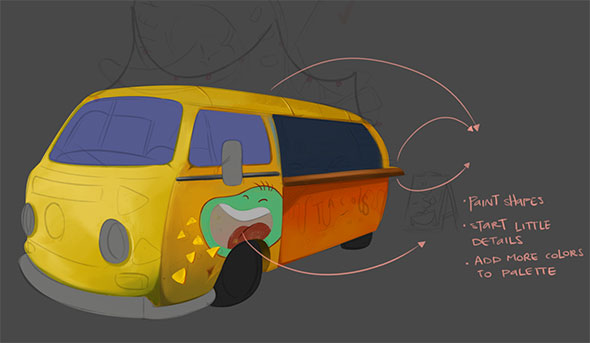
Шаг 12
Добавляем еще больше деталей, которые сделают нашу работу более точной и интересной. Новые элементы и вторичные цветовые схемы — всегда хорошее решение.
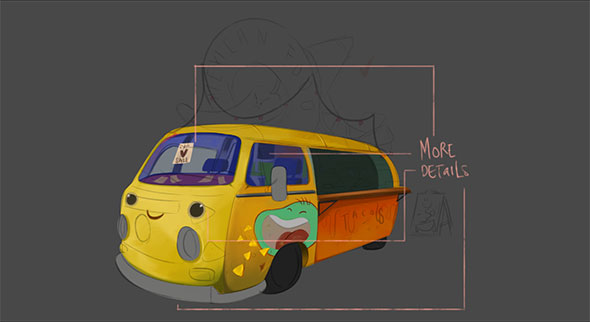
Шаг 13
Чтобы ваша цветовая схема не выглядела скучной, создайте альтернативную палитру (в нашем случае для интерьера машины). Это добавит разнообразия всей работе.
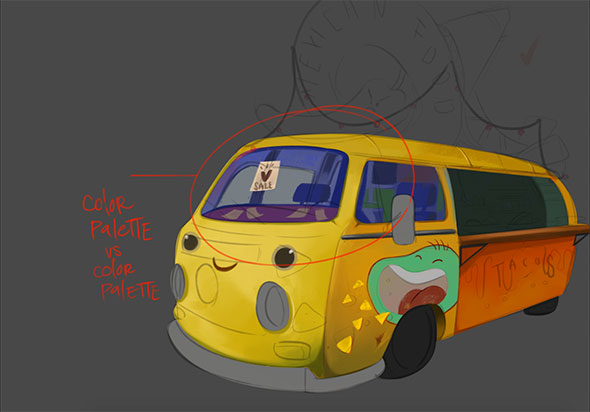
Шаг 14
На этом этапе у нас достаточно деталей, пришло время добавить световых эффектов.
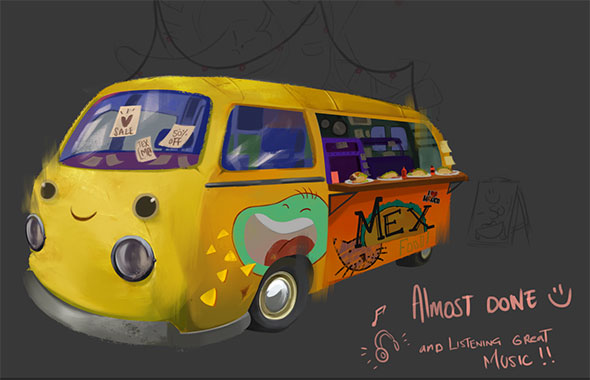
Шаг 15
Добавьте фотофильтр, чтобы задать композиции температуру.
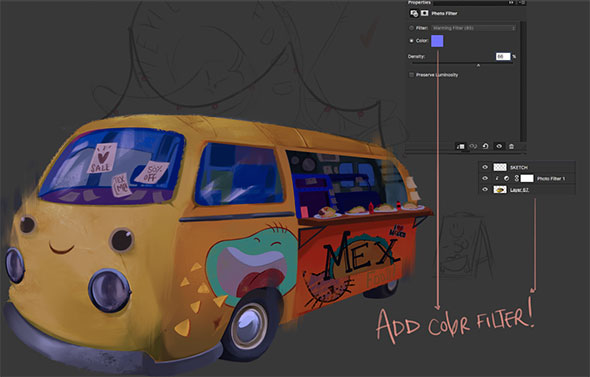
Шаг 16
Поэкспериментируйте с режимами наложения слоев. К примеру Оverlay/Перекрытие или Color dodge/Осветление основы помогут проработать свет и глубину.
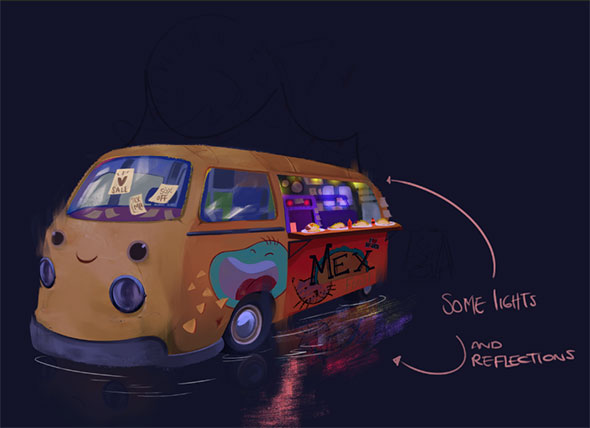
Шаг 17
Критически осмотрите вашу работу. Подумайте куда можно добавить вдохновляющих и волшебных деталей.

Шаг 18
Добавьте гирлянду из огоньков в новом слое в режиме Color dodge/Осветление основы. Будьте аккуратны и сдержаны — не перестарайтесь.

Шаг 19
Добавьте звездочки (их можно нарисовать при помощи кистей дождя или снега), также нарисуйте воду под колесами и проработайте отражения.

Шаг 20
Создайте новый слой с эффектом внешнего свечения, и еще один в режиме перекрытия, чтобы в них создать эффект светящихся фар. Будьте сдержаны — пусть эффект не бросается в глаза.
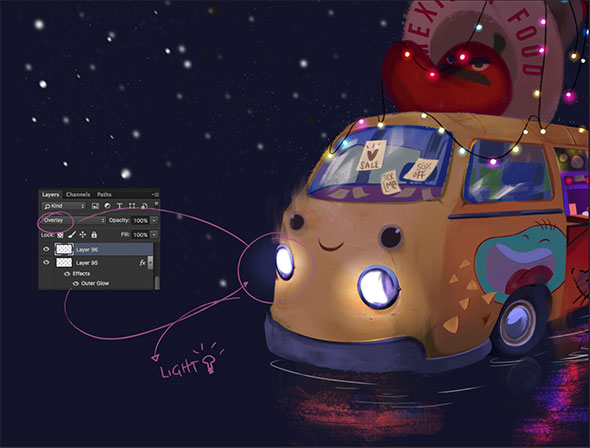
Результат

Автор урока Javier Salas
Перевод — Дежурка
Смотрите также:





